Místní instalace aplikace pomocí průvodce
Rozhraní průvodce instalací aplikace je tvořeno sledem oken, která odpovídají postupu instalace aplikace.
Postup instalace aplikace nebo upgradu aplikace ze starší verze pomocí průvodce instalací:
- Zkopírujte složku distribuční sady do počítače uživatele.
- Spusťte soubor setup_kes.exe.
Spustí se Průvodce instalací.
Příprava na instalaci
Před instalací aplikace Kaspersky Endpoint Security do počítače nebo jejím upgradem z předchozí verze jsou zkontrolovány následující podmínky:
- Přítomnost nainstalovaného nekompatibilního softwaru (seznam nekompatibilního softwaru je k dispozici v souboru incompatible.txt, který je součástí distribuční sady).
- Zda jsou či nejsou splněny požadavky na hardware a software.
- Zda uživatel má či nemá práva k instalaci softwarového produktu.
Pokud jakýkoli z předchozích požadavků není splněn, na obrazovce se objeví příslušné upozornění. Například oznámení o nekompatibilním softwaru (viz obrázek níže).
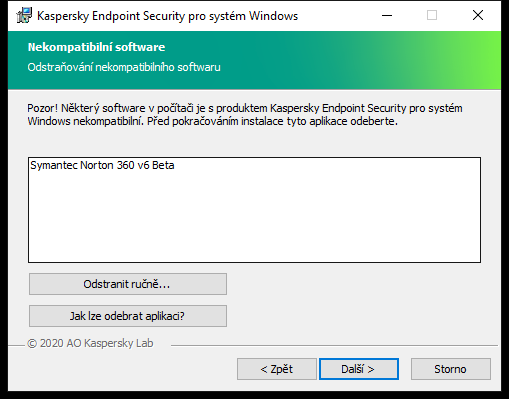
Odstraňování nekompatibilního softwaru
Jestliže počítač uvedené požadavky splňuje, průvodce instalací se pokusí najít aplikace společnosti Kaspersky, které by mohly způsobit konflikty při současném použití s instalovanou aplikací. Při nalezení takových aplikací budete vyzváni k jejich ručnímu odebrání.
Pokud jsou mezi zjištěnými aplikacemi obsaženy předchozí verze aplikace Kaspersky Endpoint Security, všechna data, která lze přenést (například aktivační data a nastavení aplikace), jsou zachována a použita během instalace aplikace Kaspersky Endpoint Security 12.4 pro systém Windows a předchozí verze aplikace je automaticky odebrána. To se týká následujících verzí aplikace:
- Kaspersky Endpoint Security 11.7.0 pro systém Windows (sestavení 11.7.0.669)
- Kaspersky Endpoint Security 11.8.0 pro systém Windows (sestavení 11.8.0.384)
- Kaspersky Endpoint Security 11.9.0 pro systém Windows (sestavení 11.9.0.351)
- Kaspersky Endpoint Security 11.10.0 pro systém Windows (sestavení 11.10.0.399)
- Kaspersky Endpoint Security 11.11.0 pro systém Windows (sestavení 11.11.0.452)
- Kaspersky Endpoint Security 12.0 pro systém Windows (sestavení 12.0.0.465)
- Kaspersky Endpoint Security 12.1 pro systém Windows (sestavení 12.1.0.506)
- Kaspersky Endpoint Security 12.2 pro systém Windows (sestavení 12.2.0.462)
- Kaspersky Endpoint Security 12.3 pro systém Windows (sestavení 12.3.0.493)
Konfigurace aplikace Kaspersky Endpoint Security
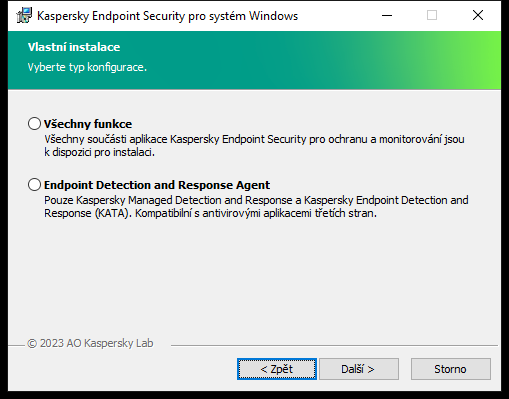
Výběr konfigurace aplikace
Všechny funkce. Výchozí konfigurace. Tato konfigurace vám umožňuje používat všechny součásti aplikace, včetně součástí, které poskytují podporu pro řešení Detection and Response. Tato konfigurace se používá pro komplexní ochranu počítače před různými hrozbami, síťovými útoky a podvody. V dalším kroku Průvodce instalací můžete vybrat součásti, které chcete nainstalovat.
Endpoint Detection and Response Agent. V této konfiguraci můžete nainstalovat pouze součásti, které poskytují podporu pro řešení Detection and Response: Endpoint Detection and Response (KATA) nebo Managed Detection and Response. Tato konfigurace je nutná, pokud je ve vaší organizaci spolu s řešením Kaspersky Detection and Response nasazena platforma Endpoint Protection Platform (EPP) třetí strany. Díky tomu je Kaspersky Endpoint Security v konfiguraci agenta Endpoint Detection and Response Agent kompatibilní s aplikacemi EPP třetích stran.
Součásti aplikace Kaspersky Endpoint Security
Během instalace můžete vybrat součásti aplikace Kaspersky Endpoint Security, které chcete nainstalovat (viz obrázek níže). Součást Ochrana před souborovými hrozbami je povinná součást, kterou je nutné nainstalovat. Její instalaci nelze zrušit.
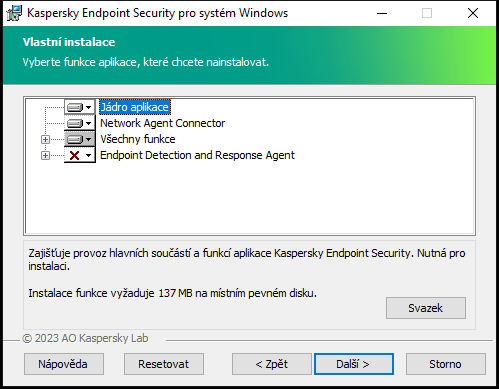
Výběr součástí aplikace k instalaci
Ve výchozím nastavení jsou pro instalaci vybrány všechny součásti aplikace kromě těchto:
Dostupné součásti aplikace můžete změnit po instalaci aplikace. Chcete-li tak učinit, musíte znovu spustit průvodce instalací a zvolit změnu dostupných součástí.
Pokud potřebujete nainstalovat součásti Detection and Response, aplikace Kaspersky Endpoint Security podporuje následující konfigurace:
- Pouze Endpoint Detection and Response Optimum
- Pouze Endpoint Detection and Response Expert
- Pouze Endpoint Detection and Response (KATA)
- Pouze Kaspersky Sandbox
- Endpoint Detection and Response Optimum a Kaspersky Sandbox
- Endpoint Detection and Response Expert a Kaspersky Sandbox
- Endpoint Detection and Response (KATA) a Kaspersky Sandbox
Kaspersky Endpoint Security před instalací aplikace ověřuje výběr součástí. Pokud není podporována vybraná konfigurace součásti Detection and Response, aplikaci Kaspersky Endpoint Security nelze nainstalovat.
Rozšířené nastavení
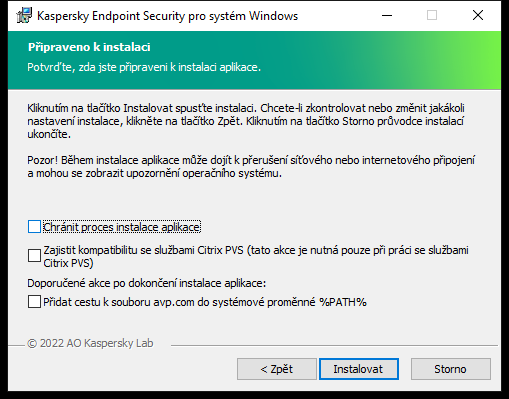
Rozšířené nastavení instalace aplikace
Chránit proces instalace aplikace. Ochrana instalace zahrnuje ochranu proti nahrazení distribučního balíčku škodlivými aplikacemi, blokování přístupu k instalační složce aplikace Kaspersky Endpoint Security a blokování přístupu k části systémového registru, která obsahuje klíče aplikace. Pokud však aplikaci nelze nainstalovat (například při vzdálené instalaci za použití funkce Vzdálená plocha systému Windows), doporučujeme ochranu instalace vypnout.
Zajistit kompatibilitu s Citrix PVS. Můžete povolit podporu služeb Citrix Provisioning Services za účelem instalace aplikace Kaspersky Endpoint Security do virtuálního počítače.
Přidat cestu k souboru avp.com do systémové proměnné %PATH%. Můžete přidat cestu instalace k proměnné %PATH% pro praktické použití rozhraní příkazového řádku.